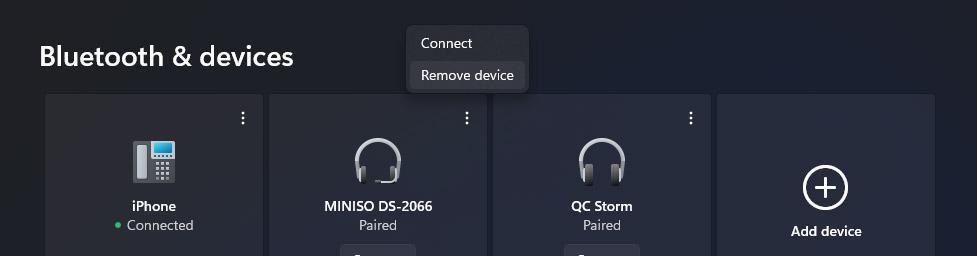双主机连接蓝牙耳机的方法是什么?
游客 2025-05-12 16:20 分类:电脑知识 5
在无线音频技术不断进步的今天,蓝牙耳机已经成为了我们生活中不可或缺的电子产品之一。很多时候,我们可能会需要同时将一个蓝牙耳机连接到两个设备上,比如同时连接手机和电脑,以便在切换使用设备时更加便捷。本文将详细介绍双主机连接蓝牙耳机的方法,帮助读者轻松实现这一功能。
什么是双主机连接?
我们需要了解什么是双主机连接。双主机连接指的是一个蓝牙耳机可以同时与两个蓝牙设备保持连接状态,并且能够在两个设备之间无缝切换。这在很多场景下都非常实用,比如在工作时需要频繁切换笔记本电脑和手机,或者在运动时想一边听音乐一边接电话。
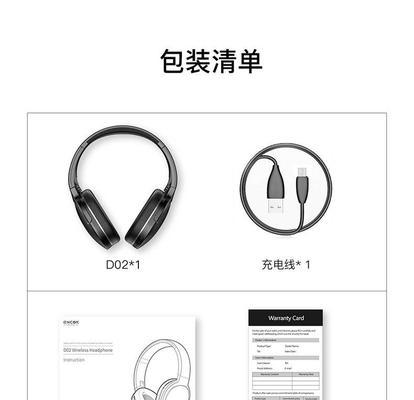
双主机连接的条件
并非所有的蓝牙耳机都支持双主机连接功能。要实现这一功能,你的蓝牙耳机必须具备以下条件:
1.支持蓝牙5.0或更高版本,因为较新的蓝牙技术提供了更好的连接稳定性和更远的连接距离。
2.支持多点连接(Multi-PointConnection)或双主机(DualHost)模式。
3.设备固件支持双主机连接功能。
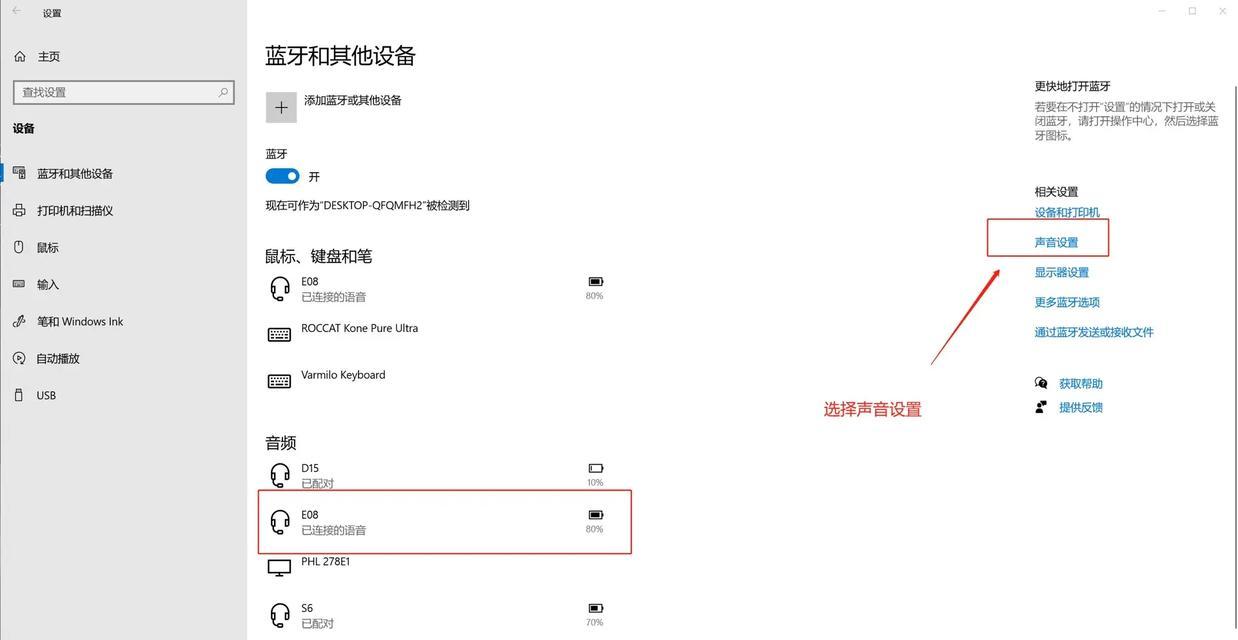
如何判断蓝牙耳机是否支持双主机?
在购买前,你可以查看蓝牙耳机的说明书或产品详情页,看是否明确标注了支持双主机连接或类似描述。在不确定的情况下,可以尝试联系厂商的客服咨询具体信息。
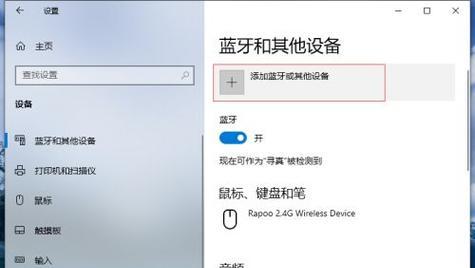
双主机连接的设置方法
不同品牌和型号的蓝牙耳机双主机连接的方法可能会有所不同,但一般来说,操作步骤大致如下:
步骤一:确保耳机处于配对模式
1.关闭耳机电源。
2.按住配对按钮几秒钟,直到指示灯显示为配对模式(具体指示灯颜色或闪烁模式请参照产品说明书)。
步骤二:将耳机与第一个设备连接
1.打开第一个设备(比如手机)的蓝牙功能。
2.在设备的蓝牙设置中搜索蓝牙设备。
3.找到你的蓝牙耳机名称并选择连接。
步骤三:将耳机与第二个设备连接
1.打开第二个设备(比如电脑)的蓝牙功能。
2.同样在设备的蓝牙设置中搜索并选择连接你的蓝牙耳机。
完成以上步骤后,大多数情况下,耳机应该已经能够在两个设备之间自动切换了。如果需要手动切换,通常可以通过耳机上的按钮或触摸操作来实现。
常见问题解决
如果在连接过程中遇到问题,首先确保两个设备的蓝牙功能都是开启状态,并且距离耳机足够近。
有些耳机在连接两个设备时可能会需要断开其中一个设备后才能连接另一个。
如果你的设备是苹果产品,可能需要按照苹果的特定方式进行双主机连接。
实用技巧与提示
保持耳机的固件更新,因为厂商可能通过固件更新来改进双主机连接的性能。
尽量避免在复杂的电磁环境下使用,这可能会影响蓝牙的稳定性。
结语
双主机连接功能大大提升了我们在日常生活和工作中的便利性。通过本文的介绍,相信你已经掌握了双主机连接蓝牙耳机的基本方法。在操作过程中,请确保遵循耳机制造商的指导,以获得最佳的使用体验。随着蓝牙技术的不断进步,未来的双主机连接功能会更加成熟和便捷,让我们拭目以待。
版权声明:本文内容由互联网用户自发贡献,该文观点仅代表作者本人。本站仅提供信息存储空间服务,不拥有所有权,不承担相关法律责任。如发现本站有涉嫌抄袭侵权/违法违规的内容, 请发送邮件至 3561739510@qq.com 举报,一经查实,本站将立刻删除。!
- 最新文章
- 热门文章
- 热评文章
- 热门tag
- 标签列表